Life is Feudal Apresenta uma interface altamente personalizável que deve ser adequada para cada tipo de jogador.
Pressionando 'ESC' abre a página de menu com configurações de vídeo, áudio e onde os jogadores podem controlar as ligações de teclas para as ações do jogo.
Pressionando 'TAB' (padrão), o jogador pode alternar entre 2 modos de interface principais:
- 'Modo de visualização livre '. Os movimentos do rato controlam a rotação e a direção para onde se dirige o personagem. Útil enquanto estiver viajando pelo mundo e lutando.
- Modo cursor. O ponteiro do rato aparece e pode ser controlado por movimentos do rato. Útil para a gestão de inventário, no menu principal e durante alguns craftings e gestão Habilidades.

|
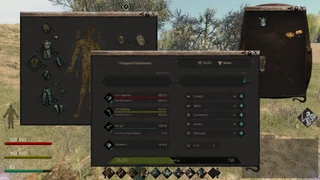
|
| Modo visão livre interface | Modo cursor interface |
Pressione 'F10' (padrão) para entrar no modo de personalização da UI. Você pode reorganizar e adicionar novas habilidades no hotbar de um livro de habilidade no modo de personalização da interface do jogador. Além disso, todas as janelas podem ser arrastadas em torno da tela e a maioria delas podem ser re-dimensionadas. As janelas de chat e hotbar também podem ser arrastadas para fora das suas janelas, o que resultará na criação de novas janelas de chat.
Exemplo de interface no modo de personalização de UI com janelas de interface principal numeradas:
Quase todas as janelas de interface têm 3 botões de sistema que aparecem no canto superior direito:* Opções de janela ![]() . Pressione-o para alterar a opacidade dessa janela de interface ou ajustar algumas opções específicas da janela.
. Pressione-o para alterar a opacidade dessa janela de interface ou ajustar algumas opções específicas da janela.
- Janela Bloqueada
 . As janelas desbloqueadas são visíveis somente no 'Modo de Cursor' e não são visíveis no 'Modo de Pesquisa Livre' . As janelas bloqueadas são visíveis nos dois modos de interface. Este recurso é útil para jogadores que querem que sua interface seja mínima ao correr pelo mundo ou lutando.
. As janelas desbloqueadas são visíveis somente no 'Modo de Cursor' e não são visíveis no 'Modo de Pesquisa Livre' . As janelas bloqueadas são visíveis nos dois modos de interface. Este recurso é útil para jogadores que querem que sua interface seja mínima ao correr pelo mundo ou lutando. - Fechar
 . Fechar a janela atual. As janelas fechadas podem ser recriadas pressionando a tecla de atalho correspondente ou através do Menu Principal.
. Fechar a janela atual. As janelas fechadas podem ser recriadas pressionando a tecla de atalho correspondente ou através do Menu Principal.
Descrição dos elementos da interface na captura de ecrã:
- Pontaria.
- Alvo Info. Área que contém o nome/descrição do jogador ou objeto atualmente segmentado. Essa é a única maneira de ver o nome de outros personagens,guild nomes e títulos.
- Feridas e Fraturas Visão Geral.
- Saúde Barra dupla. AmbosHP Duro and HP Ligeiro São exibidos na barra dupla.
- Energia Barra dupla. Both Energia Dura and Energia Leve São exibidos na barra dupla.
- Fome barra.
- Hotbar. Os ícones de habilidade do Livro de Habilidades podem ser arrastados no Hotbar e usados posteriormente por acordo com o atalho.
- Chat Janela.
- Alinhamento Pontos.
- Janela Eventos. Todos os eventos imersivos com efeitos positivos e negativos aparecerão aqui, assim como os neutros que não fazem nada.
- Efeitos janela. Todos os efeitos nocivos e positivos serão exibidos nessa janela com ícones correspondentes.
- Janela de mensagem. Todos os ganhos e perdas de habilidade/estatística, bem como os danos causados e recebidos serão adicionalmente exibidos aqui.
- Janela de grupo. Os membros do seu grupo serão colocados aqui.
pt:Interface

